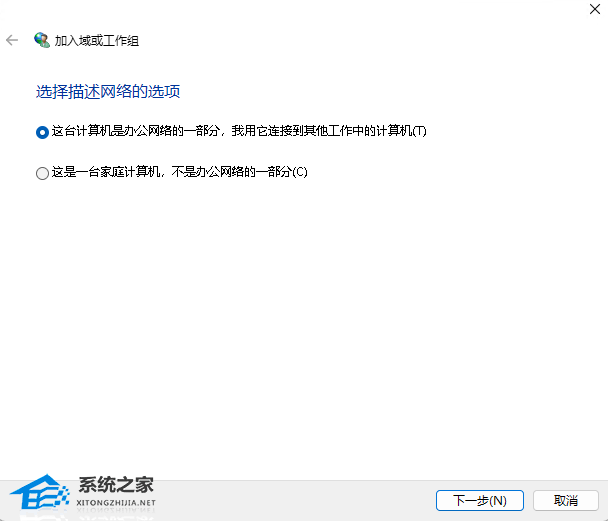如何将扫描仪连接到 Windows 7?检查兼容性,确保扫描仪与系统兼容。安装扫描仪驱动程序,通过 cd 或制造商网站下载。使用 usb 电缆连接扫描仪。在“控制面板”中添加扫描仪。选择制造商和型号,安装驱动程序。配置扫描首选项,包括分辨率和保存路径。

如何将扫描仪连接到 Windows 7
步骤:
1. 检查兼容性
- 确保你的扫描仪与 Windows 7 操作系统兼容。请参阅扫描仪的说明或制造商网站,以获取兼容性信息。
2. 安装驱动程序
- 将扫描仪的驱动程序 CD 插入你的计算机,然后按照安装向导进行操作。
- 如果没有驱动程序 CD,请从扫描仪制造商的网站下载适合你的 Windows 7 操作系统的驱动程序。
3. 物理连接扫描仪
- 使用随扫描仪附带的 USB 线缆将扫描仪连接到你的计算机。
- 如果你的扫描仪使用其他类型连接(如 Wi-Fi 或 Ethernet),请按照制造商的说明进行操作。
4. 添加扫描仪
- 打开“控制面板” > “硬件和声音” > “设备和打印机”。
- 单击“添加打印机”。
- 选择“添加本地打印机”选项。
- 在“连接端口”下,选择与扫描仪连接的端口(通常为 USB001 或 USB002)。
*单击“Windows Update”,然后等待计算机找到扫描仪驱动程序。
5. 安装驱动程序
- 选择制造商和扫描仪型号,然后单击“下一步”。
- 按照安装向导完成驱动程序的安装。
6. 配置扫描仪
- 安装好驱动程序后,打开“控制面板” > “硬件和声音” > “设备和打印机”。
- 右键单击扫描仪,然后选择“扫描仪属性”。
- 在“常规”选项卡中,设置你的扫描偏好设置(如分辨率和颜色模式)。
- 在“事件”选项卡中,配置扫描完成后执行的操作(如将扫描文件保存到特定文件夹)。